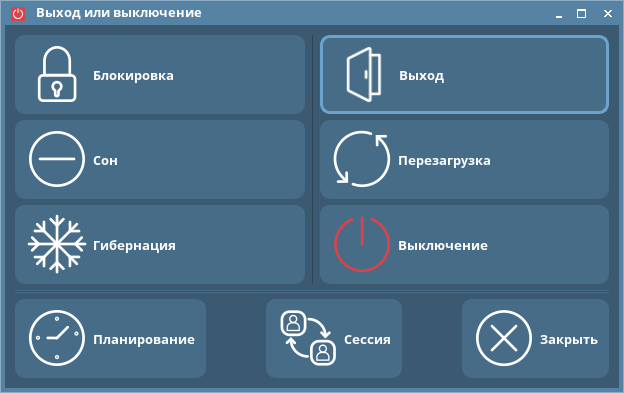Изменение экрана логина в Astra Linux 1.6 SE
Нужно сделать дополнительные кнопки (выключения и перезагрузки) на экране логина. Поскольку fly dm theme очень похож на kdm greeter theme, из этой статьи http://themanjay.com/archive/kdm/ взял соответствующие Stock Nodes (halt и reboot) и добавил в файл /usr/share/fly-dm/themes/fly-flat/fly.xml следующее:
Как результат появились две кнопки: https://ibb.co/K7RZyJR. Но оказалось, что они не работают. Немного поискав, нашел файл /etc/X11/fly-dm/fly-dmrc и там секцию Shutdown:
[Shutdown] # The command (subject to word splitting) to run to halt the system. # Default is "/bin/systemctl poweroff" #HaltCmd=/bin/systemctl poweroff HaltCmd=sudo shutdown -h now # The command (subject to word splitting) to run to reboot the system. # Default is "/bin/systemctl reboot" #RebootCmd=/bin/systemctl reboot RebootCmd=sudo shutdown -r now Также еще в /etc/sudoers добавил для пользователя fly-dm, чтобы не спрашивался пароль при выполнении команды sudo. В опции HaltCmd и RebootCmd прописывал разные команды, типа halt -p, shutdown -h, но все равно кнопки не работают.
Тогда в этом же файле нашел строчку с вызовом виртуальной клавиатуры и поправил на свой вызов:
#VkbdCmd=/usr/bin/fly-vkbd --strut-bottom -s black_flat VkbdCmd=sudo shutdown -r now И при нажатии на кнопку виртуальной клавиатуры система перезагрузилась.
Подскажите, кто делал что-то подобное, чего не хватает системе, чтобы заработали кнопки выключения и перезагрузки.
Astra linux fly shutdown
Установка режима завершения работы.
Главное окно программы (рис. 1) содержит управляющие элементы для установки режима завершения работы:
- [Блокировка] — окно закрывается, включается режим блокировки;
- [Сон] — окно закрывается, включается режим сна;
- [Гибернация] — окно закрывается, включается режим гибернации;
- [Выход] — сессия завершается, загружается окно графического входа в систему;
- [Перезагрузка] — выполняется перезагрузка системы;
- [Выключение] — система выключается;
- [Планирование] — открывается окно «Выполнить через интервал времени» (рис. 2):
- «Выполнить через» — в числовых полях (часы и минуты) устанавливается интервал времени, через который будет выполнена установленная процедура завершения работы;
- «Предупредить за» — в числовых полях (часы и минуты) устанавливается интервал времени, через который будет сделано предупреждение о выполнении установленной процедуры завершения работы;
- [Сбросить] — установки сбрасываются;
- [Да] — окно «Выполнить через интервал времени» закрывается, и установленные настройки сохраняются;
- [Отменить] — окно «Выполнить через интервал времени» закрывается;
- [Отдельная] — загружается окно графического входа в систему для начала отдельной графической сессии;
- [Вложенная] (появляется, если вложенная сессия пользователю разрешена) — загружается окно графического входа в систему для начала графической сессии в отдельном окне;
Щелчком левой кнопки мыши на кнопке [Сессия] окно «Выход или выключение» приводится к первоначальному виду;
Кастомизировать «Завершение работы»
Можно ли из меню «Завершение работы» убрать Сон, Гибернацию и т.д., оставить только Выключение и Перезагрузка?
oko
New member
to Ocean
Походу, сырая еще версия меню.
«Завершение работы» ведет на /usr/bin/fly-shutdown.sh, который вызывает /usr/bin/fly-shutdown-dialog (бинарь), в который, соответственно, изменения просто так не внесешь. Еще в /home/имя_пользователя/.config/rusbitech имеется файл fly-shutdown-dialog.conf, но его правки успехом лично у меня не увенчались.
Как вариант, переписать из-под root скрипт /usr/bin/fly-shutdown.sh на что-нибудь типа /sbin/shutdown, чтобы при клике на «Завершение работы» происходило именно завершение работы (выключение). Это если очень надо, ага.
Ocean
New member
Тогда пока оставлю все как есть.
cogniter
Moderator
кнопки будут видны для сохранения геометрии, но нажать будет нельзя
вот список кнопок и их команд
if (cmd==»lock») wmCmd = «FLYWM_LOCK\n»;
else if (cmd==»standby») wmCmd = «FLYWM_STANDBY\n»;
else if (cmd==»suspend») wmCmd = «FLYWM_STANDBY\n»;//»FLYWM_SUSPEND\n»;
else if (cmd==»hibernate») wmCmd = «FLYWM_SUSPEND\n»;//»FLYWM_HIBERNATE\n»;
else if (cmd==»restart») wmCmd = «FLYWM_RESTART\n»;
else if (cmd==»logout») wmCmd = «FLYWM_LOGOUT\n»;
else if (cmd==»reboot») wmCmd = «FLYWM_REBOOT\n»;
else if (cmd==»shutdown») wmCmd = «FLYWM_SHUTDOWN\n»;
else if (cmd==»console») wmCmd = «FLYWM_CHANGE_USER_IN_CONSOLE\n»;
else if (cmd==»window») wmCmd = «FLYWM_CHANGE_USER_IN_WIN\n»;
else if (cmd==»remote») wmCmd = «FLYWM_CHANGE_USER_IN_REMOTE\n»;
else if (cmd==»multiplexed»)wmCmd= «FLYWM_CHANGE_USER_IN_MULTIPLEXED\n»;
Astra linux fly shutdown
Текстовые метки: astra, linux, оконная, система, выход, команды, fly, fly-wm, de, enviroment, desktop, wm, window, manager
В Astra Linux есть утилита fly-wmfunc, с помощью которой можно отправлять команды десктопной системе FLY.
Общий синтаксис следующий:
В качестве опций могут использоваться ключевые слова из списки ниже. Некоторым ключевым словам необходимо через пробел указывать параметр.
Возможные опции команды fly-wmfunc :
Из тех что могут пригодиться, можно выделить следующие опции:
С помощью этих опций можно вызывать действия, которые есть в окне завершения сеанса. То есть разлогирование, перезагрузка, выключение (что такое «выход» не совсем понятно). Однако в таком вызове действий есть проблема: может появиться окно с вопросом
Есть незавершенные прогаммы. Выйти все равно?
Причем даже если все окна будут закрыты, но будет запущен какой-то процесс от пользователя (а система может сама запускать такие процессы), то окно ручного подтверждения выхода все равно появится. Таким образом, безусловного принудительного выхода из системы не произойдет.
Вместо этого, для разлогирования, можно использовать следующую команду, запускаемую от залогиненного пользователя:
kill -9 $(ps -F -C fly-wm | grep fly-wm | awk ‘< print $2 >‘)
Данная команда удалит процесс fly-wm , и соответственно графический сеанс пользователя в FLY WM будет завершен.
Однако, эта команда будет работать только в случае, если работа происходит на 0-м мандатном уровне. На мандатном MAC-уровне, отличном от нуля, система скрывает в списке процессов процесс fly-wm . В этом случае должна сработать команда:
Данная команда срабатывает даже будучи запущенной от залогиненного пользователя, не обязательно от root. Имя текущего пользователя можно получить в консоли через команду whoami.
- Соответствие версий Astra Linux Смоленск и Debian, таблица версий библиотек
- Как понять, к какой версии Astra Linux относятся файлы документации
- Восстановление пользователя root в Astra Linux 1.6 Смоленск
- Отключение блокировки экрана паролем в Astra Linux 1.6
- Как отменить гашение экрана в Astra Linux 1.6 через конфиги
- Как в Astra Linux 1.3 установить разрешение экрана через конфиги?
- Какие пакеты ПО устанавливаются при выборе пунктов «Средства работы в сети» и «Сетевые сервисы» в инсталляторе?
- Как прописать команды, которые должны выполниться перед появлением окна логина FLY DM
- Как прописать команды, которые выполнятся перед стартом X-сессии
- Как в Astra Linux 1.3 ограничить возможности рабочего стола
- Проблема запуска скрипта на сервере ALD домена при логине пользователя с нулевой мандатной меткой
- Как войти в домен ALD Astra Linux на рабочей станции, если вход не работает
- Как настроить видеодрайвер в Astra Linux 1.6 для Орион ПК 103 (ПК-Э-103-02)
- Как пользоваться мандатным флагом ccnr, чтобы не менялась мандатная метка в Astra Linux 1.6
- Управление безопасностью ОССН с использованием мандатного управления доступом в Astra Linux
- Мандатный контроль целостности в Astra Linux
- Структура мандатной метки в Astra Linux 1.6 (инфографика)
- Как предоставить доступ пользователю к COM-порту /dev/ttyS0 в ALD
- Понижение классификационной мандатной метки в Astra Linux 1.6
- Какие секции репозитария есть в Astra Linux
- Как в Astra отключить монитор печати при отключении области уведомлений
- Известные проблемные пакеты Astra Linux, которые блокируют установку обновлений и не только
- Почему не виден ярлык на рабочем столе Astra Linux 1.6 Update 10?
- Как включить NumLock при старте рабочего стола в Astra Linux 1.6
- Что не работает в Astra Linux 1.6
- Восстановление загрузчика Grub после применения обновлений в Astra Linux 1.6
- Как выйти/разлогиниться из FLY WM — опции команды fly-wmfunc в Astra Linux 1.6
- Как запустить SSH-сервер в Astra Linux 1.6
- Установка обновленного ejabberd в Astra Linux 1.6 Update 10. Как выкачивать ПО из репозитариев
- Загрузка X-сервера в Debian и Astra Linux 1.6. Какие скрипты в какие моменты времени срабатывают?
- Как загрузить и подключить диск со средствами разработки для Astra Linux SE 1.7
- Что означает аббревиатура МРОСЛ ДП
- Как обозначаются версии релизов Astra Linux в файлах etc-директории